Portainer verwendet den Portainer Agent Container, um mit der Portainer Server-Instanz zu kommunizieren, um Zugriff auf die Ressourcen des Knotens zu ermöglichen. Dieser Teil der Anleitung erläutert, wie Sie den Portainer Agent auf Ihrem u-OS Gerät installieren und wie Sie eine Verbindung zu Ihrer Portainer Server-Instanz aus herstellen können.
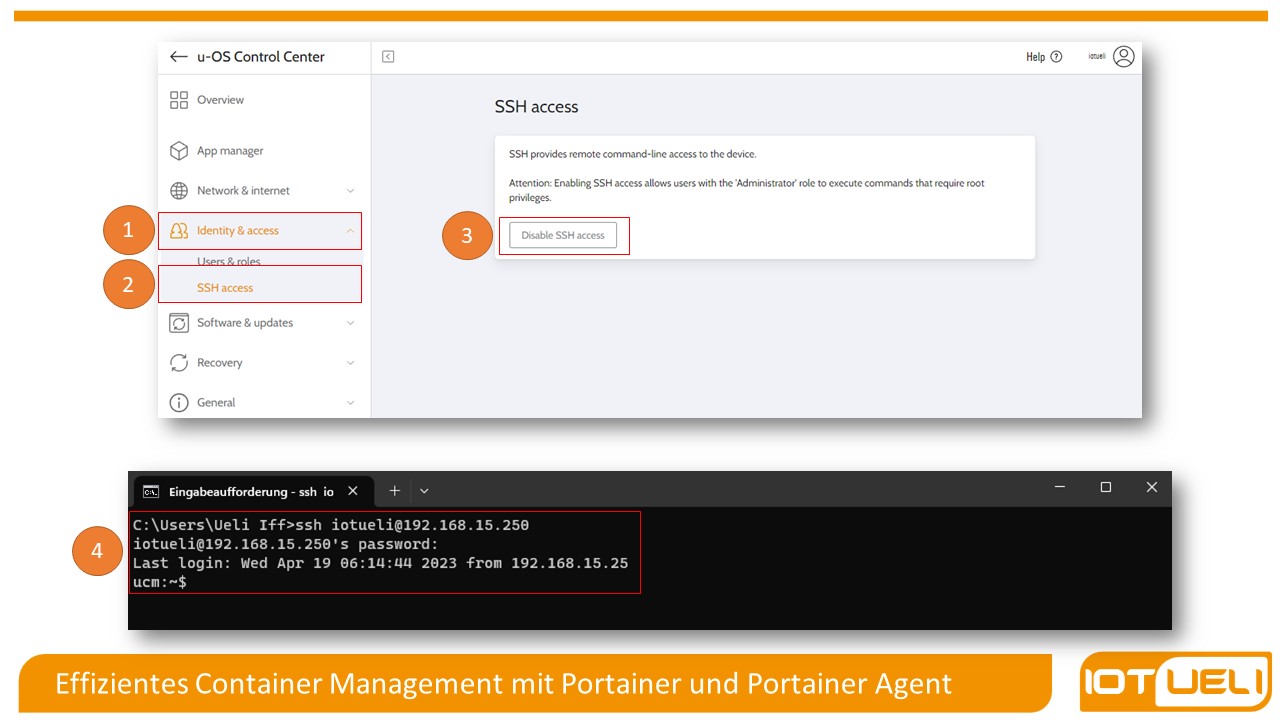
Um den Portainer Agent auf Ihrem Gerät zu installieren, müssen Sie zunächst den SSH-Zugriff auf u-OS aktivieren. Hier sind die Schritte, die Sie befolgen müssen:
Öffnen Sie den Webserver von u-OS. Um auf den Webserver zuzugreifen, geben Sie die IP-Adresse Ihres u-OS-Geräts in Ihren Browser ein und melden Sie sich an.
Sobald Sie angemeldet sind, öffnen Sie das u-OS Control Center.
- Klicken Sie auf «Identity & Access».
- Wählen Sie «SSH Access».
- Klicken Sie auf «Enable SSH Access», wie im Schritt 3 visualisiert.
Durch die Aktivierung des SSH-Zugriffs können Sie nun den Portainer Agent installieren.
Um die Installation durchzuführen, müssen Sie sich über SSH mit u-OS verbinden. Öffnen Sie dazu ein Terminal und verwenden Sie den folgenden Befehl:
ssh <user von u-OS>@<IP-Adresse von u-OS>
ssh iotueli@192.168.15.250Verwenden Sie dabei den Benutzernamen, den Sie bei der Erstellung von u-OS festgelegt haben, und die IP-Adresse von u-OS. Sie werden dann aufgefordert, sich mit Ihren Anmeldedaten bei u-OS anzumelden.
Nach der erfolgreichen Anmeldung werden Sie aufgefordert, das Anmeldepasswort von u-OS einzugeben, das Sie während der Erstellung festgelegt haben.
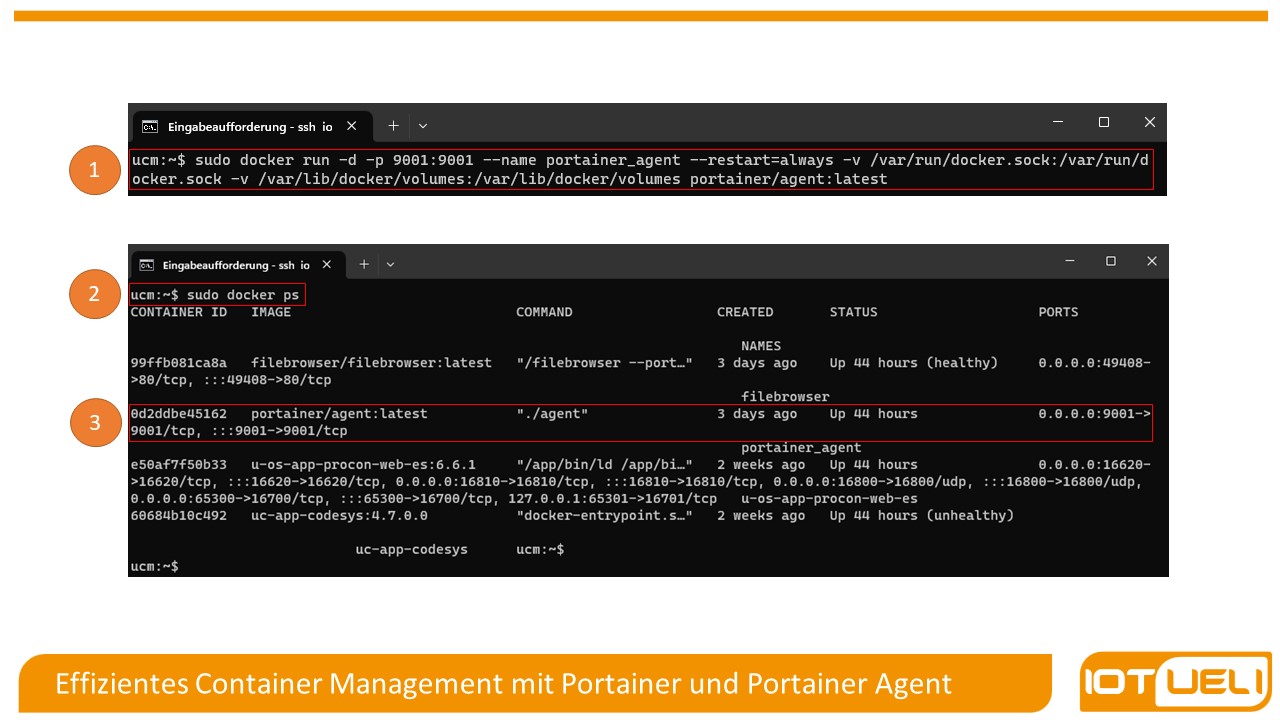
Um den Portainer Agent Docker Container zu installieren, kopieren Sie bitte das folgende Codebeispiel und fügen Sie es in Ihr Terminal ein. Bestätigen Sie dann mit der Eingabetaste, um die Installation des Portainer Agents zu starten.
sudo docker run -d -p 9001:9001 --name portainer_agent --restart=always -v /var/run/docker.sock:/var/run/docker.sock -v /var/lib/docker/volumes:/var/lib/docker/volumes portainer/agent:latestSobald die Installation abgeschlossen ist, sollten Sie den Portainer Agent erfolgreich auf Ihrem System installiert haben.
Nach Abschluss der Installation können Sie, wie im Schritt 1 und 2 dargestellt, die erfolgreiche Installation des Portainer Agents überprüfen. Im ersten Schritt können Sie mithilfe des folgenden Docker-Befehls alle installierten Container auflisten:
sudo docker ps -aWenn Sie den oben genannten Docker-Befehl ausgeführt haben, sollten Sie eine Liste aller Docker-Container auf Ihrem System sehen, einschließlich des gerade installierten Portainer-Agenten.
Überprüfen Sie, ob der Portainer-Agent Container in der Liste aufgeführt ist, indem Sie nach dem Namen des Containers suchen, der normalerweise «portainer/agent» lautet. Wenn der Container aufgelistet wird, wurde der Portainer-Agent erfolgreich installiert und läuft auf Ihrem System.